vmware是一款虚拟机软件,作用非常大,系统安装测试都可以通过虚拟机中来进行操作。最近一些用户反馈说Win10系统打开vmware特别慢,要等待很久才能打开,为什么会这样呢?这是因为防火墙功能导致的,针对此故障问题,接下去分享Win10系统打开vmware特别慢的解决方法。
具体方法如下:
1.关闭防火墙:win+S打开搜索框,输入防火墙,选择windowsDefender防火墙 ;
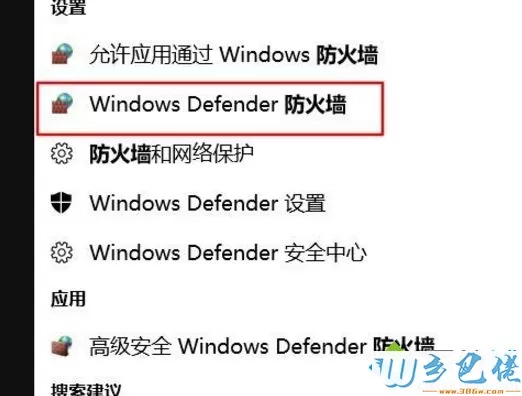
2.启用或关闭防火墙;
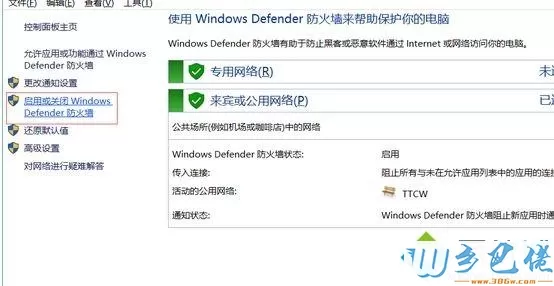
3.关闭防火墙,两个选项都关闭;
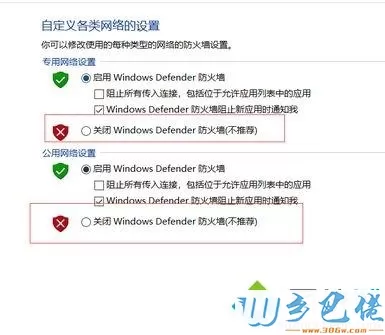
4.打开VMware,如果速度恢复则行,没有则需要重启电脑(很重要),重启之后问题基本解决;
5.倒回去选择允许应用或功能这一项;
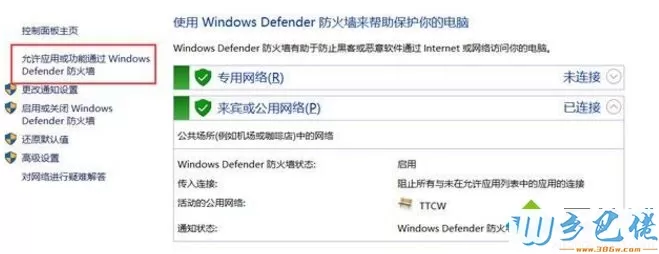
6.选择允许其它应用这一项(注意这一操作之前必须要关闭防火墙还有最好先关闭VMware);
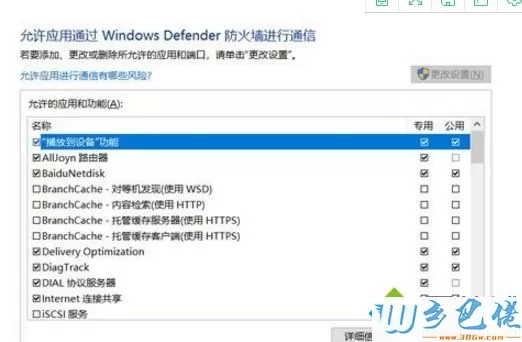
7.点击浏览然后找到VMware的安装目录找到vmware.exe确定;
8.选择完以后点击【添加】按钮;
9.点击添加之后找到刚刚添加的,然后注意公用和专用的勾都选上;
10.设置完成后选择【确定】保存设置;
11.此时打开防火墙,再打开软件发现速度恢复,防火墙也可以打开,如果速度没有恢复则关闭防火墙,重启以后打开虚拟机没问题之后再选择开启防火墙。
以上和大家分享就是Win10系统打开vmware特别慢的解决方法,下次碰到一样故障问题时,直接参考教程解决吧。


 当前位置:
当前位置: